Αλλαγή ή επαναφορά της θέσης φακέλου αποθηκευμένων εικόνων στα Windows 10
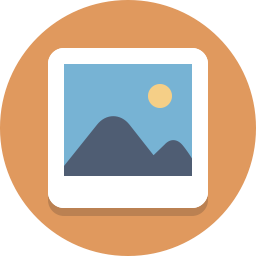
Πώς να αλλάξετε ή να επαναφέρετε τη θέση του φακέλου αποθηκευμένων εικόνων στα Windows 10
Τα Windows 10 συνοδεύονται από το φάκελο Εικόνες που είναι οικείο σε κάθε χρήστη. Στις περισσότερες περιπτώσεις, η διαδρομή του είναι κάτι σαν C:\Users\SomeUser\Pictures. Μπορείτε να το ανοίξετε γρήγορα πληκτρολογώντας %userprofile%\Pictures στη γραμμή διευθύνσεων του File Explorer.
Μόλις ανοίξετε το φάκελο Αυτός ο υπολογιστής\Εικόνες, θα δείτε τον φάκελο Αποθηκευμένες Εικόνες:
Ο φάκελος Saved Pictures είναι ένας υποφάκελος μέσα στο φάκελο Pictures στο προφίλ χρήστη. Δημιουργείται από τις ενσωματωμένες Φωτογραφίες. Ο φάκελος Saved Pictures είναι επίσης η προεπιλεγμένη θέση για άλλες εφαρμογές για αποθήκευση εικόνων. Η αναφερόμενη εφαρμογή Φωτογραφίες αποθηκεύει εκεί εικόνες που εισαγάγατε από μια κάρτα SD ή μια κάμερα που έχετε συνδέσει στον υπολογιστή.
Για να αλλάξετε τη θέση του φακέλου αποθηκευμένων εικόνων στα Windows 10,
- Ανοιξε Αυτό το PC σε Εξερεύνηση αρχείωνκαι πλοηγηθείτε στο Εικόνες ντοσιέ.
- Κάντε δεξί κλικ στο Αποθηκευμένες εικόνες φάκελο και επιλέξτε Ιδιότητες από το μενού περιβάλλοντος.
- Στο Ιδιότητες διαλόγου, μεταβείτε στο Τοποθεσία αυτί.
- Κάνε κλικ στο Κίνηση κουμπί.
- Αναζητήστε τη νέα τοποθεσία για εσάς Αποθηκευμένες εικόνες ντοσιέ.
- Κάντε κλικ στο Κάντε αίτηση και ΟΚ.
- Κάντε κλικ στο Ναί για να μετακινήσετε όλα τα αρχεία σας από την παλιά θέση στη νέα θέση όταν σας ζητηθεί.
Τελείωσες.
Εδώ είναι μερικές συμβουλές.
- Μπορείτε να χρησιμοποιήσετε τα παρακάτω εντολή κελύφους να ανοίξει το
Αποθηκευμένες εικόνεςφάκελο απευθείας:κέλυφος: SavedPictures. - Αν το
Αποθηκευμένες εικόνεςο φάκελος λείπει από το δικό σας Εικόνες φάκελο, μπορείτε να τον δημιουργήσετε χειροκίνητα και στη συνέχεια κίνηση όπως περιγράφεται παραπάνω.
Για να επαναφέρετε την προεπιλεγμένη θέση φακέλου αποθηκευμένων εικόνων στα Windows 10,
- Ανοιξε Αυτό το PC σε Εξερεύνηση αρχείων,
- Πλοηγηθείτε στην τρέχουσα τοποθεσία σας Αποθηκευμένες εικόνες ντοσιέ.
- Κάντε δεξί κλικ στο Αποθηκευμένες εικόνες φάκελο και επιλέξτε Ιδιότητες από το μενού περιβάλλοντος.
- Στο παράθυρο διαλόγου Ιδιότητες, μεταβείτε στο Τοποθεσία αυτί.
- Κάνε κλικ στο Επαναφορά προεπιλογής κουμπί.
- Κάντε κλικ στο Κάντε αίτηση και ΟΚ.
- Κάντε κλικ στο Ναί για να δημιουργήσετε τον υποφάκελο κάτω από το Εικόνες ντοσιέ.
- Τώρα, κάντε κλικ στο Ναί για να μετακινήσετε όλα τα αρχεία σας από την τρέχουσα θέση στη νέα θέση όταν σας ζητηθεί.
Τελείωσες!
Ακολουθεί το πλήρες σύνολο άρθρων σχετικά με τον τρόπο μετακίνησης των φακέλων χρηστών:
- Πώς να μετακινήσετε το φάκελο της επιφάνειας εργασίας στα Windows 10
- Πώς να μετακινήσετε το φάκελο Documents στα Windows 10
- Πώς να μετακινήσετε το φάκελο "Λήψεις" στα Windows 10
- Πώς να μετακινήσετε το φάκελο μουσικής στα Windows 10
- Πώς να μετακινήσετε το φάκελο εικόνων στα Windows 10
- Πώς να μετακινήσετε το φάκελο αναζητήσεων στα Windows 10
- Πώς να μετακινήσετε το φάκελο βίντεο στα Windows 10
- Πώς να αλλάξετε την προεπιλεγμένη θέση στιγμιότυπων οθόνης στα Windows 10
